5 solutions rapides pour les erreurs OOBE
- Exécuter une analyse du vérificateur de fichiers système
- Effacer le fichier EppOObe.etl
- Désactiver le service Assistant de compatibilité de programme
- Éteignez l'OOBE
- Désinstallez Microsoft Security Essentials
Microsoft Security Essentials (MSE) est un utilitaire antivirus principalement destiné à Windows 7. Toutefois, une erreur MSE OOBE se produit pour certains utilisateurs. Le journal de l'observateur d'événements du message d'erreur indique: « Microsoft Security Essentials OOBE s'est arrêté en raison de l'erreur suivante: 0xC000000D. Cela peut même être une erreur BSOD pour certains utilisateurs. Voici quelques résolutions qui peuvent corriger l'erreur OOBE.
Vérifiez ces résolutions pour l'erreur OOBE
1. Exécuter une analyse du vérificateur de fichiers système
- L'erreur OOBE peut être due à des fichiers système corrompus, que l'utilitaire de vérification des fichiers système peut corriger. Pour exécuter une analyse SFC, ouvrez l’invite de commande avec Exécuter en appuyant sur la touche Windows + R.
- Entrez 'cmd' dans la zone de texte Ouvrir, puis appuyez sur la touche directe Ctrl + Maj + Entrée.
- Entrez 'DISM.exe / Online / Cleanup-image / Restorehealth' dans l'invite de commande, puis appuyez sur la touche Retour.
- Puis entrez 'sfc / scannow' et appuyez sur Entrée pour lancer une analyse du vérificateur de fichiers système pouvant durer environ une demi-heure.
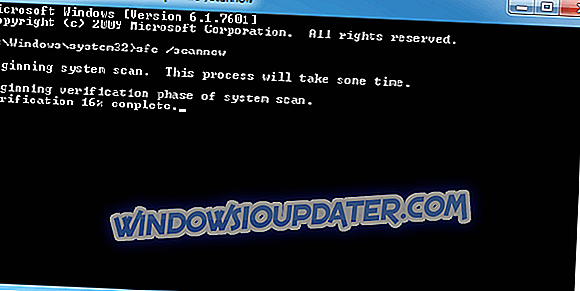
- Lorsque l'analyse est terminée, l'invite de commande peut vous indiquer que les fichiers système fixes de Protection des ressources Windows. Redémarrez Windows si c'est le cas.
2. Effacer le fichier EppOObe.etl
Certains utilisateurs ont corrigé l'erreur OOBE en supprimant le fichier EppOObe.el de MSE. Donc, effacer le fichier EppOObe.el pourrait être l’une des meilleures solutions pour l’erreur OOBE. Suivez les instructions ci-dessous pour supprimer ce fichier.
- Appuyez sur les touches Windows + E pour ouvrir l'explorateur de fichiers (ou Windows).
- Tout d'abord, les utilisateurs doivent sélectionner l'option Afficher les fichiers, dossiers et lecteurs cachés . Pour sélectionner ce paramètre dans Windows 7, cliquez sur le bouton Organiser dans l'Explorateur, puis sélectionnez Options des dossiers et de recherche .
- Puis cliquez sur l'onglet Affichage.
- Sélectionnez l'option Afficher les fichiers, dossiers et lecteurs cachés sous l'onglet Affichage.
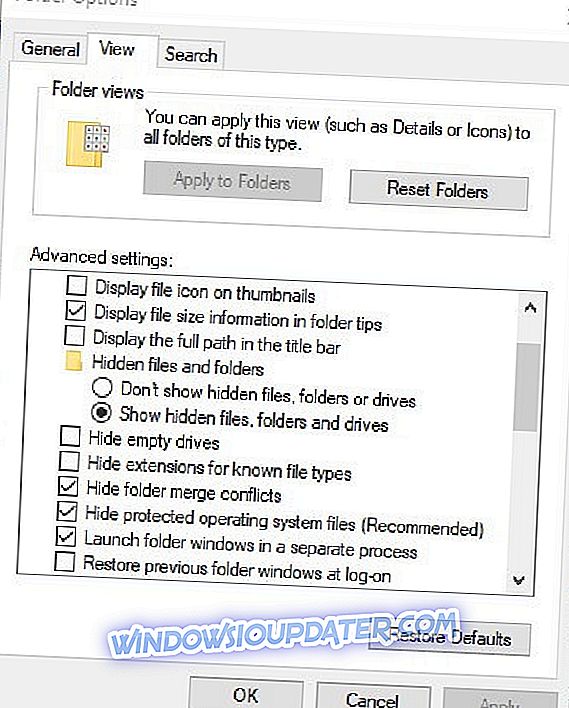
- Appuyez sur les boutons Appliquer > OK .
- Les utilisateurs peuvent sélectionner la même option dans Windows 10 en cliquant sur la case à cocher Éléments masqués de l'onglet Vue de l'explorateur.
- Ensuite, ouvrez ce chemin de dossier dans l'Explorateur: C: ProgramDataMicrosoftMicrosoft Security ClientSupport.
- Sélectionnez le fichier EppOove.etl et appuyez sur le bouton Supprimer .
- Redémarrez le bureau ou l'ordinateur portable.
3. Désactivez le service Assistant de compatibilité de programme
L'erreur OOBE peut également être due à une incompatibilité avec le service Assistant de compatibilité de programme. Donc, désactiver ce service peut corriger l'erreur OOBE. Voici comment les utilisateurs peuvent désactiver l'Assistant Compatibilité des programmes.
- Ouvrez Run dans Windows.
- Entrez 'services.msc' et cliquez sur OK pour ouvrir la fenêtre ci-dessous.
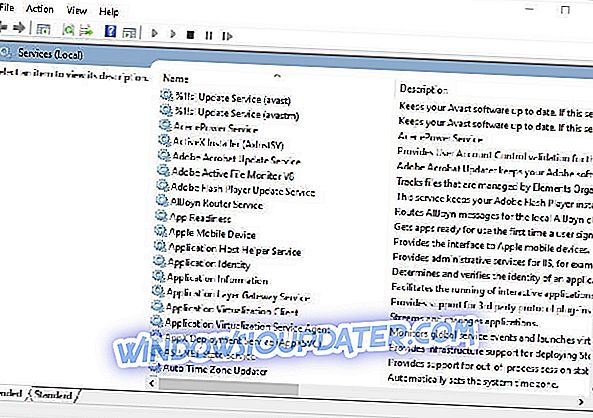
- Double-cliquez sur Service Compatibility Assistant Service pour ouvrir la fenêtre ci-dessous.
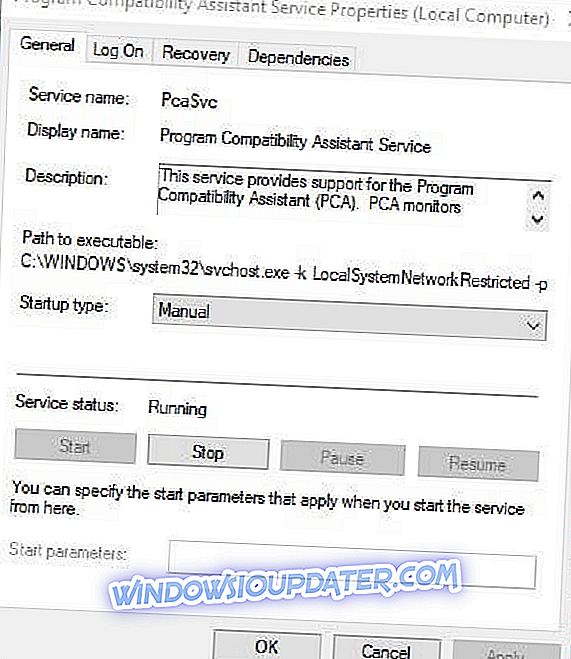
- Appuyez sur le bouton Arrêter si le service est en cours d'exécution.
- Sélectionnez ensuite Désactivé dans le menu déroulant Type de démarrage.
- Appuyez sur le bouton Appliquer pour confirmer les nouveaux paramètres.
- Cliquez sur OK pour fermer la fenêtre.
4. Eteignez le OOBE
Les paramètres d'élément OOBE peuvent également être responsables de l'erreur OOBE. Par conséquent, la désactivation de l'expérience OOBE (configuration prête à l'emploi) pour Microsoft Security Essentials peut également résoudre le problème. Suivez les instructions ci-dessous pour éteindre l'OOBE.
- Entrez 'compmgmt.msc' dans Exécuter, puis sélectionnez l'option OK .

- Cliquez ensuite sur Outils système > Performances > Jeux de collecteurs de données > Session de suivi des événements de démarrage, à gauche de la fenêtre Gestion de l'ordinateur.
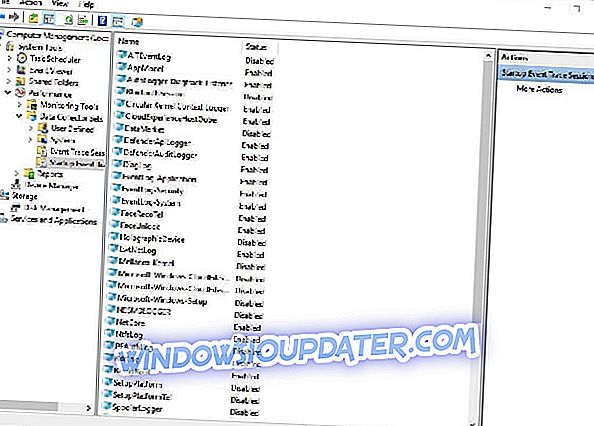
- Cliquez avec le bouton droit de la souris sur Microsoft Security Client OOBE et sélectionnez Propriétés .
- Sélectionnez l'onglet Trace Session dans la fenêtre qui s'ouvre.
- Décochez la case Activé .
- Appuyez sur le bouton Appliquer pour enregistrer les paramètres.
- Ensuite, sélectionnez l'option OK .
- Redémarrez Windows après avoir ajusté le paramètre OOBE activé .
5. Désinstallez Microsoft Security Essentials
Microsoft cessera de prendre en charge MSE lorsque Windows 7 aura atteint la date de fin de prise en charge prévue en janvier 2020. L'utilitaire antivirus ne sera donc plus très utile une fois que Microsoft aura cessé de prendre en charge Windows 7. En tant que tel, le moment est peut-être venu de désinstaller MSE et de le remplacer. avec un utilitaire antivirus tiers toujours pris en charge par Windows 7. La suppression complète de MSE résoudra probablement aussi l'erreur OOBE. Suivez les instructions ci-dessous pour désinstaller complètement Microsoft Security Essentials.
- Ouvrez l'accessoire Run.
- Entrez 'appwiz.cpl' dans la zone de texte de Run, puis cliquez sur OK pour ouvrir la fenêtre de désinstallation affichée directement ci-dessous.
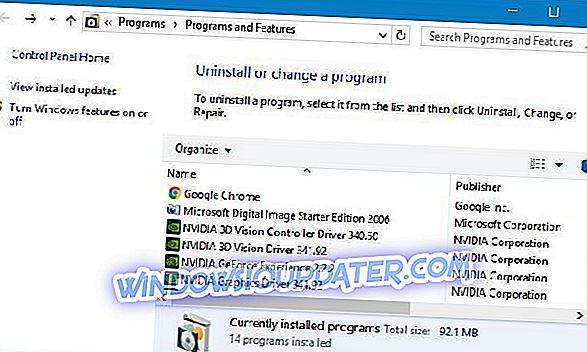
- Sélectionnez Microsoft Security Essentials dans la liste des programmes.
- Cliquez sur Désinstaller > Oui pour supprimer le logiciel.
- Ensuite, redémarrez l'ordinateur portable ou le bureau.
- Les utilisateurs devront ensuite effacer certains restants pour supprimer complètement le logiciel. Entrez ce chemin dans l'Explorateur Windows: C: ProgramDataMicrosoftMicrosoft Security ClientSupport.
- Effacez tous les fichiers et dossiers restants sur le chemin en les sélectionnant puis en cliquant sur le bouton Supprimer .
- Les utilisateurs devront également effacer les entrées de registre restantes de MSE à l'aide d'un utilitaire de nettoyage de registre. Cliquez sur Télécharger sur le site Web de CCleaner pour télécharger la version gratuite de cet utilitaire.
- Ouvrez ensuite le programme d'installation du logiciel pour ajouter le logiciel gratuit CCleaner à Windows.
- Cliquez sur Registre dans la fenêtre de CCleaner.
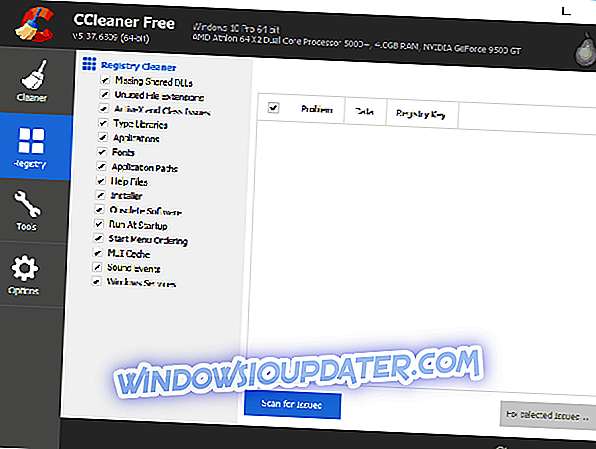
- Cochez ensuite toutes les cases du registre, puis cliquez sur le bouton Rechercher des problèmes .
- Sélectionnez l'option Corriger le problème sélectionné .
- Cliquez sur le bouton Oui pour sauvegarder le registre si vous préférez. Puis appuyez sur le bouton Enregistrer .
- Appuyez sur le bouton Réparer tous les problèmes sélectionnés pour nettoyer le registre.

- Fermez ensuite CCleaner et redémarrez le bureau ou l'ordinateur portable.
C’est ainsi que les utilisateurs peuvent résoudre l’erreur Microsoft Security Essentials OOBE dans Windows. Avec MSE en obsolescence, la meilleure solution pourrait être de désinstaller l'utilitaire. Cette page fournit des détails sur la manière dont MSE s'appuie sur le meilleur logiciel antivirus tiers.
ARTICLES CONNEXES À CONSULTER:
- Microsoft Security Essentials se classe parmi les meilleurs antivirus pour Windows 7
- Téléchargez et installez Microsoft Security Essentials sur Windows 10


